原标题:"路由器设置第三步----设置路由器【图】"关于路由器的知识分享。 - 素材来源网络 编辑:kaka。
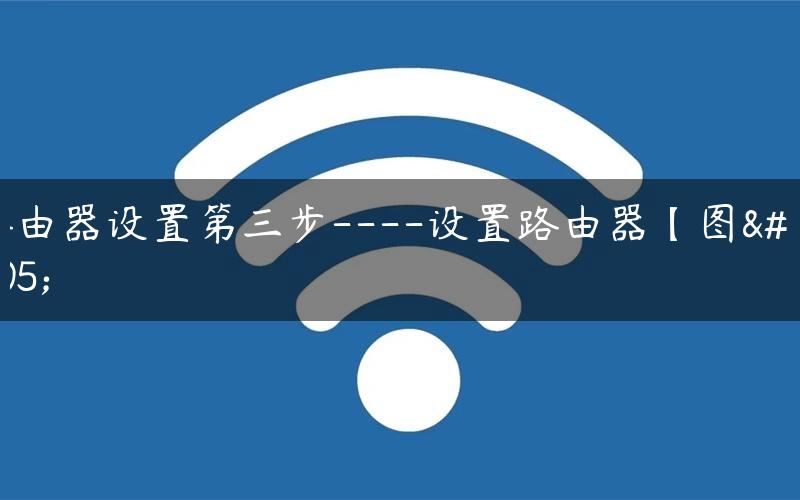
注意:路由器地址一般为192.168.1.1,部分地址为192.168.0.1,这个可以参考路由器说明书,如果懒得看说明书,可以两个都试试。重点:有时候无法进入路由器设置页面,那么需要注意的是:
在浏览器中的地址是:http://192.168.1.1或者http://192.168.0.1,注意前面是http://因为有的同学会输入www.192.168.1.1或者www.192.168.0.1,这样是错误的。还有注意不要把.输入成。(把点输入成句号)如果你的路由器曾经设置过,你想重新设置而又不知道路由器密码,可阅读:如何重置路由器
下面以路由器地址为192.168.1.1为例进行设置,路由器也以tp-link为例来说明①打开网页浏览器,在地址栏输入http://192.168.1.1打开路由器的管理界面,在弹出的登录框中输入路由器的管理帐号(用户名:admin 密码:admin);如果你不知道默认的路由器密码,可参考:各厂家路由器密码设置大全
如果无法打开路由器的管理界面,请检查输入的IP地址是否正确以及是否把"."输成了中文格式的句号。若仍然不能登陆请参考:登录不了路由器的管理界面怎么办?
路由器地址是192.168.1.1,如果进不去,请参考:192.168.1.1进不去 无线路由器设置方法
路由器地址是192.168.0.1,如果进不去,请参考:192.168.0.1打不开的原因以及解决方法②选择"设置向导",点击"下一步";你也可以看看路由器模拟设置

③选择正确的上网方式(常见上网方式有PPPOE、动态IP地址、静态IP地址三种,请根据下面的描述选择您的上网方式);
PPPOE:拨号上网,单机(以前没使用路由器的时候)使用Windows系统自带的宽带连接  来拨号,运营商给了一个用户名和密码。这是目前最常见的上网方式,ADSL线路一般都是该上网方式。
来拨号,运营商给了一个用户名和密码。这是目前最常见的上网方式,ADSL线路一般都是该上网方式。

PPPoE要输入宽带的用户名和密码
 注意事项
注意事项
l 很多用户上不了网是因为输入了错误的用户名和密码,所以这里请仔细检查输入的宽带用户名和密码是否正确,注意区分中英文输入、字母的大小写、后缀是否完整输入等。
静态IP地址:前端运营商给提供了一个固定的IP地址、网关、DNS等等参数,在一些光纤线路上有应用。

静态IP要输入运营商给您的IP地址、网关等参数
动态IP:没用路由器之前,电脑只要连接好线路,不用拨号,也不用设置IP地址等就能上网的,在小区宽带、校园网等环境中会有应用。

动态IP直接点"下一步"就行
④设置无线名称和密码(如果是有线宽带路由器,此步跳过);
SSID即路由器的无线网络名称,可以自行设定,建议使用字母和数字组合的SSID。无线密码是连接无线网络时的身份凭证,设置后能保护您路由器的无线安全,防止别人蹭网。

设置您自己的无线信号名称和密码,点击"下一步"
 注意事项
注意事项
l 无线名称SSID建议设置为字母或数字的组合,尽量不要使用中文、特殊字符,避免部分无线客户端不支持中文或特殊字符而导致无法连接。
l TP-LINK路由器默认的无线信号名称为"TP-LINK_六位十六进制字符"并且不加密,其中六位十六进制字符为路由器MAC地址的后六位,MAC地址可以从设备底部的标签上查看到。
l 为确保您的网络安全和网络的稳定性,建议一定要设置无线密码,防止他人非法蹭网。
⑤设置完成。

重启完成后进入管理界面(http://192.168.1.1),打开运行状态,等待1-2分钟,正常情况下此时看到WAN口状态的IP地址后有了具体的参数而不是0.0.0.0,说明此时路由器已经连通互联网了。如果看到的参数还是0.0.0.0,请参考:WAN口状态没有获取到IP地址怎么办?

以上就是关于“路由器设置第三步----设置路由器【图】”的教程,由路由器指南网整理
本文来自投稿,不代表路由百科立场,如若转载,请注明出处:https://www.qh4321.com/171153.html










